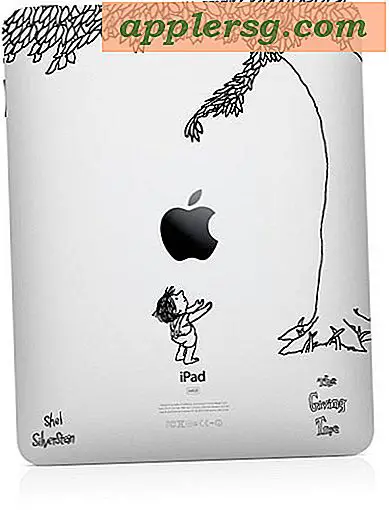Cara Menggunakan ID Sentuh untuk Otentikasi sudo di Mac OS

Jika Anda memiliki Touch Bar yang dilengkapi MacBook Pro dan Anda sering menjadi pengguna baris perintah, Anda mungkin menghargai trik yang memungkinkan Anda untuk menggunakan Touch ID untuk mengotentikasi sudo dan su, daripada mengetikkan kata sandi Anda di Terminal seperti semacam neandertal digital.
Satu masalah penting (atau trade-off) adalah jika Anda menggunakan SSH untuk menghubungkan Mac dengan ini diaktifkan, Anda tidak akan dapat menggunakan sudo karena Touch ID tidak akan mengirim. Ada beberapa laporan yang dapat diubah dalam versi beta dari High Sierra.
Bagaimanapun, jika Anda pengguna Mac tingkat lanjut dengan Touch Bar dan Touch ID dilengkapi Mac, berikut ini bagaimana Anda dapat mengaktifkan dukungan Touch ID untuk autentikasi sudo. Ini benar-benar tidak akan berlaku untuk pengguna pemula atau mereka yang tidak menghabiskan banyak waktu pada baris perintah yang diautentikasi dengan sudo, dan karena ini melibatkan mengedit file sistem itu ide yang baik untuk mem-backup Mac Anda sebelum memulai ini proses.
Cara Menggunakan ID Sentuh untuk Otentikasi sudo di Mac OS
Cadangkan Mac Anda sebelum memulai. Dari Terminal (tentu saja), Anda ingin mengedit /etc/pam.d/sudo dengan menambahkan baris baru ke dalamnya. Untuk tujuan kami di sini, kami akan menggunakan nano tetapi Anda bebas menggunakan vim atau emacs, atau bahkan aplikasi GUI jika Anda memang suka.
- Buka aplikasi Terminal jika Anda belum melakukannya, lalu masukkan perintah berikut:
- Tekan Return, lalu tambahkan baris berikut ke atas:
- Simpan hasil edit dengan Control + O lalu keluar nano dengan Control + X
sudo nano /etc/pam.d/sudo
auth sufficient pam_tid.so

Sekarang Anda siap untuk pergi, Touch ID sekarang akan mengotentikasi sudo daripada harus memasukkan kata sandi di baris perintah. Dan tentu saja Anda masih bisa menggunakan kata sandi Anda juga. Perhatikan bahwa beberapa pengguna melaporkan perlu melakukan boot ulang atau menyegarkan cangkangnya agar berfungsi.
Sekarang waktu berikutnya Anda menjalankan sudo atau su untuk menggunakan pengguna root atau menjalankan perintah sebagai root, Anda dapat mengotentikasi dengan menempatkan jari ke Touch ID.

Ini tidak dapat disangkal berguna bagi pengguna Mac dengan mesin Touch ID, cukup sehingga mungkin harus menjadi opsi pengaturan khusus di suatu tempat daripada modifikasi baris perintah. Trik lain yang bermanfaat adalah mengubah batas waktu sudo untuk memasukkan kata sandi, yang dalam hal ini berarti memperpanjang waktu tunggu sebelum mengotentikasi dengan Touch ID lagi.
Kiat ini diberikan kepada kami dari @cabel di Twitter di mana ia mendapatkan popularitas dan merupakan yang pertama kali saya dengar, namun perlu disebutkan bahwa penggunaan sudo dengan Touch ID telah dibahas sebelumnya oleh HamzaSood di Github dan tempat lain di web melalui berbagai metode. Bagi para pengguna Mac dengan mesin yang dilengkapi Touch ID dan yang menghabiskan banyak waktu di Terminal, ini mungkin menarik bagi Anda, jadi cobalah!
Oh dan jika Anda ingin membalikkan perubahan ini, cukup hapus "auth sufficient pam_tid.so" dari /etc/pam.d/sudo lagi.